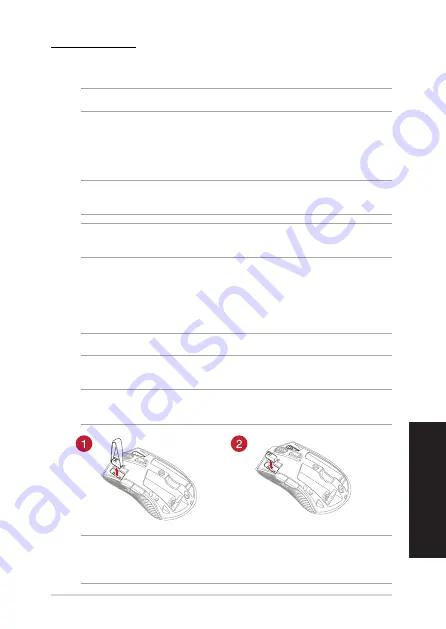
ROG STRIX CARRY ゲーミングマウス
43
日
本
語
マウスまたはUSBドングルのファームウェアを更新する
1. USBドングルをコンピューターのUSBポートに接続し、マウスを2.4GHz RF ワイヤレスモードに
設定します。
2. ROG Armory を起動し、設定メニューからファームウェアの更新を実行します。ファームウェア
の更新中は、絶対にUSBドングルを外したり、電源を切ったりしないでください。
ご参考: ファームウェアの更新中はLEDインジケーターが赤色に点滅します。
重要:
• スイッチ部がマウスの前方になるように設置します。
• マイクロスイッチはソケットの所定の位置に納まるようしっかり取り付けてください。
スイッチを交換する
ご参考: 本製品と互換性のあるマイクロスイッチについては、ASUSオフィシャルサイト を
ご覧ください。(www.asus.com)
Bluetooth® で接続する
1.
本機底面の接続モードスイッチをBluetooth® に設定します。
2. お使いのPCでペアリングを行います。「スタート」→「設定」→「デバイス」→「Bluetooth」の順
に選択します。
ご参考: ご利用の OS によって操作方法は若干異なる場合があります。
3. 「Bluetooth」をオンにし、「Bluetooth またはその他のデバイスを追加する」→「Bluetooth」
の順に選択します。「
ROG STRIX CARRY
」選択しペアリングを開始します。
4. 「左ボタン」「右ボタン」「DPIボタン」の3つを同時に3秒以上押し続けると、LEDが青色に点滅
しペアリングモードに移行します。
5. ペアリングが正常に完了するとマウスのLEDインジケーターが青色に3秒間点灯します。
ご参考: 接続を解除したい場合は、「その他のデバイス」欄から「ROG STRIX CARRY」を
ク
リックし、「デバイスの削除」をクリックします。
ご参考: 本機を別のデバイスとペアリングする場合は、手順4と同様に「左ボタン」「右ボ
タン」「DPIボタン」の3つを同時に3秒以上押し続けてください。
Содержание ROG STRIX CARRY
Страница 60: ...Quick Start Guide 60 ...






























